基于这些天用Vue做的一个模仿微信轻记账项目 预览 的总结(小技巧,猜的坑)以及待优化内容。
React版 预览
# 开始
确保node.js以及@vue/cli全局安装了
用vue创建项目vue create ...配置自行选择,然后 yarn serve开启端口预览,成功就可以开始干活了。
确定项目的几个页面大致设计样式,三大页面:记账主界面,明细和报表。
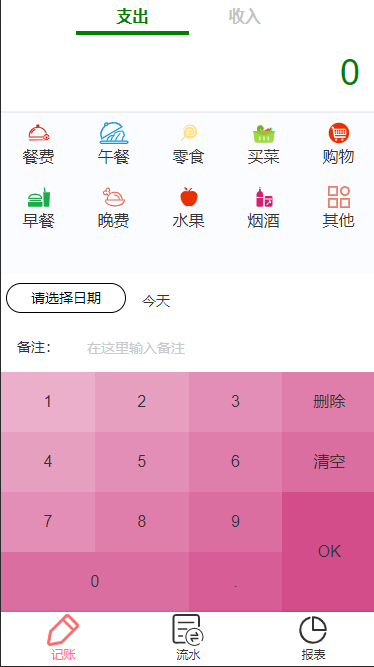
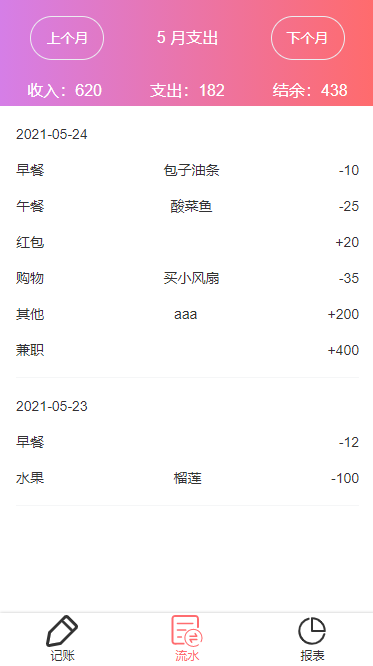
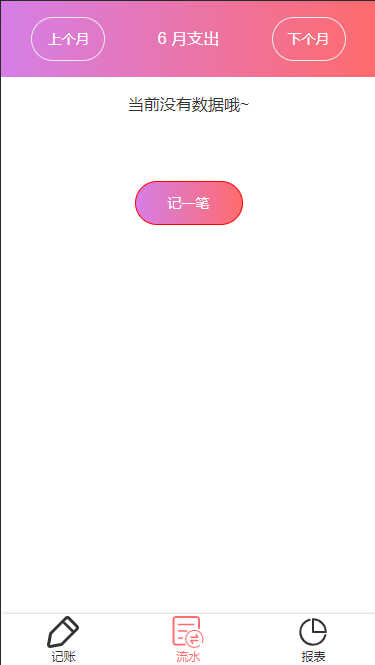
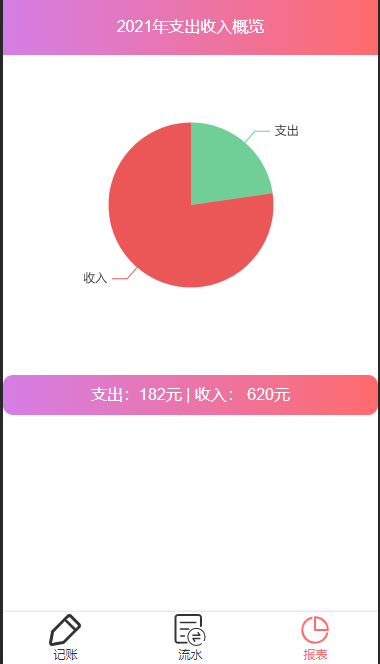
# 引入SVG
用了很多从阿里的下载的icon,引入方式有三种(此项目用的第三种):
# 第一种
引入单个icon,直接复制对应的SVG代码到页面中即可(代码很长且只能单个,项目上不推荐)。
# 第二种
添加到项目,Symbol引用:
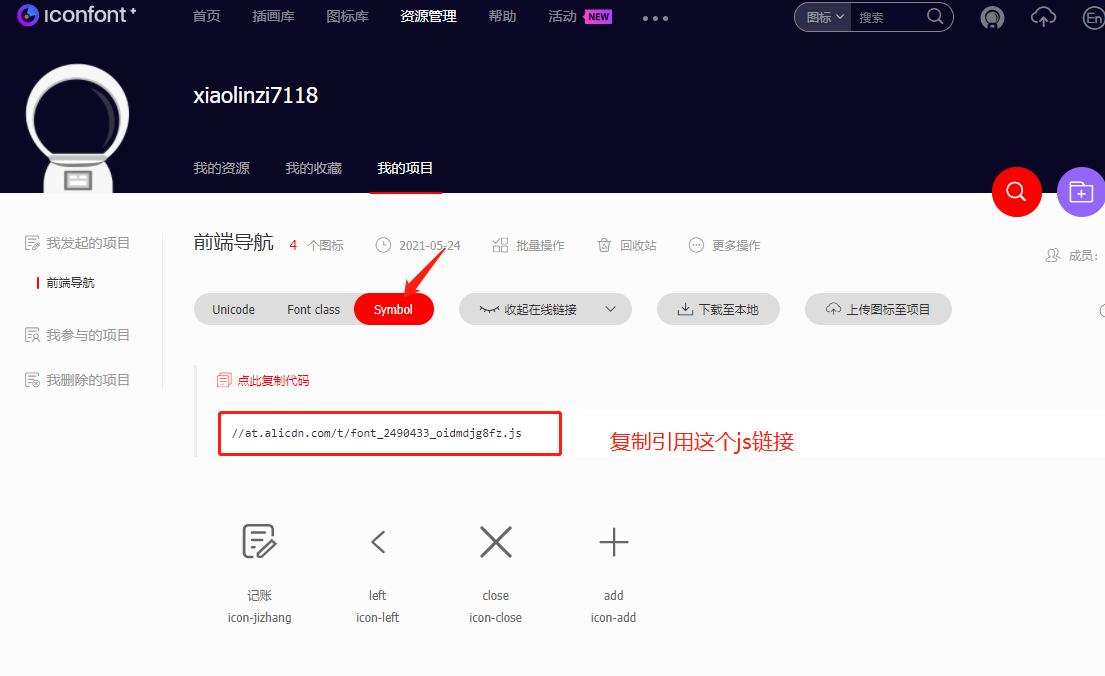
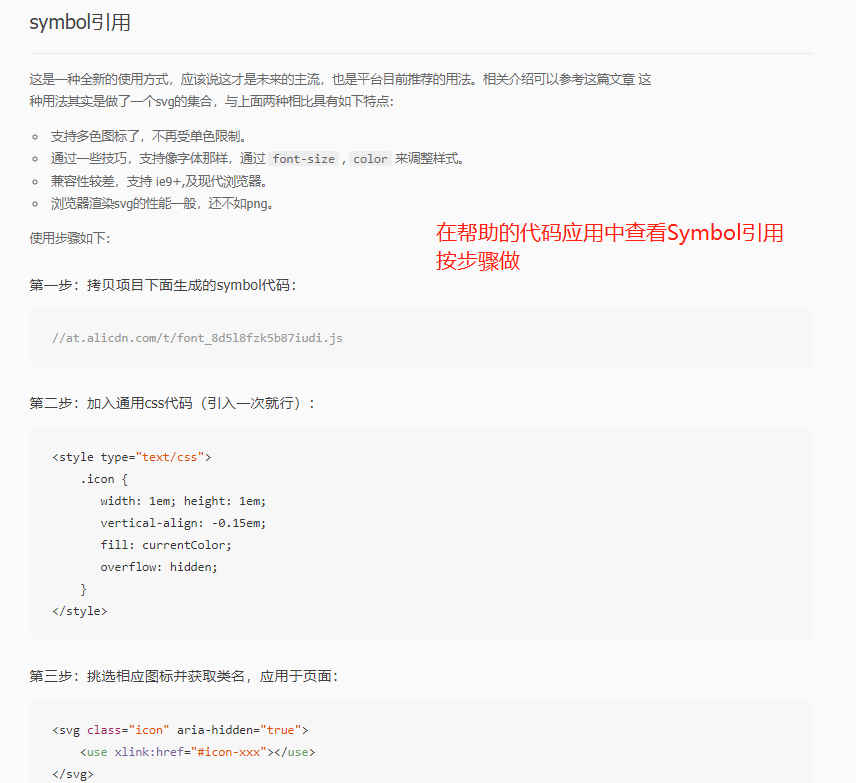
# 第三种 svg Symbol方式
选择你想要的icon,直接点击svg下载,批量下载后,新建个文件放到项目src目录下,下面就是介绍怎么可以方便引用对应名字的icon。
在Vue项目中使用需要先安装svg-sprite-loader
npm install svg-sprite-loader -D
或
yarn add --dev svg-sprite-loader -D
2
3
在根目录找一个以.d.ts文件里添加以下代码:
declare module "*.svg"{
const content: string;
export default content;
}
2
3
4
在根目录找一个vue.config.js文件(没有的话就自己建一个),复制以下代码
const path = require('path')
module.exports = {
lintOnSave: false,
publicPath: '/vue-money/',
chainWebpack: config => {
const dir = path.resolve(__dirname, 'src/assets/icons')
config.module
.rule('svg-sprite')
.test(/\.svg$/)
.include.add(dir).end() // 包含 icons 目录
.use('svg-sprite-loader').loader('svg-sprite-loader').options({extract: false}).end()
// .use('svgo-loader').loader('svgo-loader')
// .tap(options => ({...options, plugins: [{removeAttrs: {attrs: 'fill'}}]})).end()
config.plugin('svg-sprite').use(require('svg-sprite-loader/plugin'), [{plainSprite: true}])
config.module.rule('svg').exclude.add(dir) // 其他 svg loader 排除 icons 目录
}
}
2
3
4
5
6
7
8
9
10
11
12
13
14
15
16
17
18
19
**tips:**如果require这个关键词eslint报错了,根据报错提示把'@typescript-eslint/no-var-requires': 0,加到.eslintrc.js文件中的rules里即可。
新建一个Icon.vue组件,然后全局引用这个组件
<template>
<svg class="icon" @click="$emit('click',$event)">
<use :xlink:href="'#'+name"/>
</svg>
</template>
<script>
// let importAll = (requireContext: __WebpackModuleApi.RequireContext) => requireContext.keys().forEach(requireContext);
// try {
// importAll(require.context('../assets/icons', true, /\.svg$/));
// } catch (error) {
// console.log(error);
// }
// __WebpackModuleApi会报错
let importAll = (requireContext) => requireContext.keys().forEach(requireContext);
try {
importAll(require.context('../assets/icons', true, /\.svg$/));
} catch (error) {
console.log(error);
}
export default {
props: ['name'],
name: "Icon"
}
</script>
<style scoped>
.icon {
width: 1em;
height: 1em;
vertical-align: -0.15em;
fill: currentColor;
overflow: hidden;
}
</style>
2
3
4
5
6
7
8
9
10
11
12
13
14
15
16
17
18
19
20
21
22
23
24
25
26
27
28
29
30
31
32
33
34
35
之后每次使用就只需要写
<Icon name="id" />
//id为对应icon的文件名
2
**tips:**如果icon自带颜色,手动删除里面的fill属性即可。
# 确定页面渲染顺序走向
main.ts:=>App.vue=>router=>分三个大页面:(Money,Detail,reportForm)
Money:=> Layout:(=>slot占位插槽内容+Nav:三大页面)
占位插槽内容:tabs支出收入,Tags标签,日期选择,formItem备注,numberpad键盘
比如:
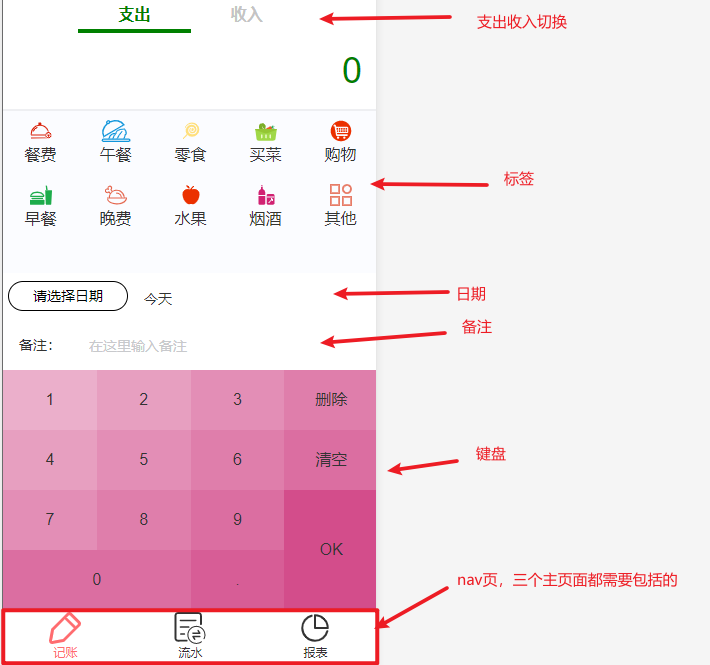
Labels:=> Layout:(=>slot占位插槽内容+Nav:三大页面)
占位插槽内容:Tags标签列表=>编辑标签页:标签名+删除标签,新增标签
reportForm:=> Layout:(=>slot占位插槽内容+Nav:三大页面)
占位插槽内容:tabs支出收入,计算列表
# 踩得坑
# 全局数据管理
做第一个money页面时没有想到把记账数据放到Vuex上,方便后面两个页面的使用。数据都是在money和几个子组件间通信的,十分琐碎。
抽离出需要后面统计的数据,关于数据的操作都在Vuex里实现。
**input框会记住历史内容并提示:**这个体验不是很好,把name属性删除就可以了。
# 小技巧
# 项目待优化
- [ ] 可添加编辑标签页
- [ ] 可以删除或者编辑以往的记录
- [ ] 目前是用LocalStorage存放数据,对于数据的大小有限制,可以存到数据库里,这样可添加用户登录注册
